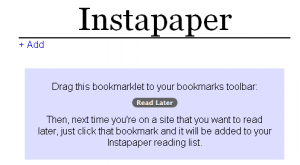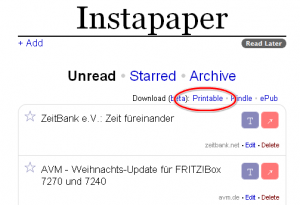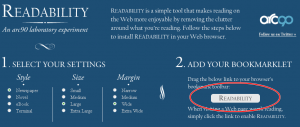Papierlos in die Sitzung
Manch einer weiß, dass ich ja auch noch nebenbei politisch aktiv bin, bzw. jetzt „nur“ noch in der Lokalpolitik „mein Unwesen“ treibe. Den nicht gerade einfachen Ausstieg bei den Piraten habe ich mir erleichtert, in dem ich mir ein iPad gegönnt habe. 😉
Und jetzt komme ich dem Ziel etwas näher, endlich mal ohne den Berg von Papier in eine Ausschusssitzung oder Stadtverordnetenversammlung zu gehen, sondern lässig alles auf dem iPad dabei zu haben.
Dabei ist des „dabei haben“ gar nicht mal das Problem. Die Unterlagen gibt es auch fast alle als PDF und sind schnell auf das iPad kopiert.
Es geht mehr darum, damit auch arbeiten zu können. Also ordentlich zu lesen und auch mal wie auf dem Papier etwas markieren und kommentieren zu können.
Da habe ich jetzt eine Weile diverse Apps ausprobiert. Kostenlose und kostenpflichtige waren dabei. Und nun habe ich das Gefühl, dass das jetzt fast so ist, wie ich das für die Vorbereitung und Teilnahme an den Sitzungen benötige.
Ich bin jetzt bei PDF Expert (Link zum Store) hängengeblieben. Das Tool kostet zwar ca. 9 €, aber die Funktionen, PDFs zu bearbeiten sind schon sehr umfangreich. Von einfachen Markierungen bis zu Textanmerkungen auch in Schreibschrift kann man das PDF vollkritzeln. Man kann Dokumente ausfüllen und unterschreiben und PDFs extrahieren oder mehrere zu einem Dokument zusammenfügen.
Alles ganz intuitiv am iPad.
Sehr gut gelöst finde ich die Anbindung an diverse Cloudspaces. Ich nutze hier Dropbox und habe die PDFs für die nächste Sitzung in einem Ordner. Den kann ich mit PDF Expert importieren und auch ständig synchron halten. Ein extra Export der bearbeiteten PDFs ist somit nicht nötig.
Als Teilnehmer einer Sitzung ist das völlig ausreichend. Ich kann mich vorab mit den Inhalten in Ruhe auf dem iPad beschäftigen und meine Notizen machen. Und während der Sitzung habe ich schnell die passende Beratungsvorlage zum jeweiligen Tagesordnungspunkt griffbereit. So ganz sicher bin ich mir jedoch noch nicht, wie ich das als Versammlungsleiter machen soll. So ein iPad hat ja nun mal nur einem Bildschirm, man kann also nur eine Sache dort anzeigen. Ich habe aber in der Regel die Tagesordnung vor mir liegen und dann noch einen Zettel, wo ich mir die Wortmeldungen und anderes notiere.
Da muss PDF Expert passen. Ich hatte mir dafür eigentlich MinuteTaker installiert. Das ist zwar ein super Programm, um Sitzungen vorzubereiten, zu leiten und Protokolle zu erstellen, passt aber auch irgendwie nicht zu meinen Anforderungen. Ich werde wahrscheinlich zu dem elektronischen Notizzettel greifen und mir dort dann Notizen machen.
Hier noch zwei Bilder:
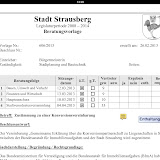 PDF mit Markierungen und einer Notiz.
PDF mit Markierungen und einer Notiz.
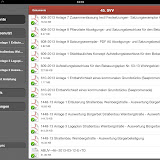 Ordneransicht. Ist übersichtlich und man kann sich auf das Wesentliche konzentrieren.
Ordneransicht. Ist übersichtlich und man kann sich auf das Wesentliche konzentrieren.
Posted in Allgemeines, Software, Technik by ixy with no comments yet.
Whispersync beim Kindle auch bei nicht gekauften eBooks
Beim Kindle(dem eBook-Reader von Amazon) wird ja immer dieses Whispersync, also die automatische Synchronisierung von zuletzt gelesener Seite oder Lesezeichen zwischen Kindle und der Kindle-App(für Android oder iPad) angepriesen.
Nur leider ging das bei mir bisher immer nur bei den Büchern, die ich auch bei Amazon gekauft hatte. Das fand ich schade, fand mich aber irgendwie damit ab.
Bis ich dann vorgestern mal etwas ausprobiert habe.
Es stand eine Fahrt an, bei der ich den Kindle nicht mitnehmen wollte, sondern nur das Androidtablet. Also habe ich ein Buch, was ich gerade auf dem Kindle las, einfach noch mal aufs Tablet kopiert(ins Verzeichnis Kindle).
Das Kapitel, in dem ich gerade las, hatte ich mir gemerkt, so dass ich recht schnell wieder an der Stelle war und mittels Android-App weiterlesen konnte.
Um so erstaunter war ich, als ich auf dem Kindle plötzlich das eBook doppelt vorfand. Das habe ich geöffnet und spaßeshalber mal im Menün den Punkt: „Sync to Furthest Page Read“ ausgewählt.
Und es funktioniert!
Man wird gefragt, ob man zu der Seite wechseln möchte, die man auf dem anderen Gerät gerade gelesen hat.
Das funktioniert jetzt zwischen dem Android-Tablet und dem Kindle.
Die iPhoneApp zeigt sich von der ganzen Aktion noch unbeeindruckt. Da erscheint das Buch nicht.
Zusammenfassung:
- eBook im Mobi-Format in das Verzeichnis „Kindle“ auf dem Android-Gerät kopieren.
- KindleApp auf dem Gerät richtig beenden, bzw. Android neustarten.
- KindleApp öffnen. Das eBook müsste jetzt unter „Downloads sichtbar sein.
- Dasselbe eBook auf den Kindle ins Hauptverzeichnis kopieren.
Nun müsste die Synchronisation zwischen beiden Geräten funktionieren. Ulkigerweise wurde bei meinem ersten Versuch das eBook auf den Kindle noch einmal komplett geladen(raufkopiert). Bei meinem zweiten Versuch(wie oben in der Zusammenfassung) wurde nichts doppelt kopiert.
Aber hier funktioniert es und das ist ja wichtig. 🙂
Posted in Software, Technik and tagged android, app, Ebook, IPhone, kindle, whispersync by ixy with 6 comments.
Schneller schreiben
 Seit einigen Monaten setze ich hier ein Tool ein, welches ich mittlerweile nicht mehr missen möchte:
Seit einigen Monaten setze ich hier ein Tool ein, welches ich mittlerweile nicht mehr missen möchte:
Das tut im Grunde genommen nichts weiter, als im Hintergrund meine Tipperei hier zu überwachen und je nach dem, was ich schreibe, mir mit Autotexten weiterzuhelfen.
Dabei kann man sich die Reaktion von PhraseExpress so konfigurieren, wie man das will. Wer mag, kann Shortcuts für den einzufügenden Text definieren. Da bin ich aber nicht so der Fan von, da man sich ja wiederum die Shortcuts merken muss.
So habe ich mir bei der ewigen Mailschreiberei ein paar Buchstabenkombinationen angewöhnt, um halt schnell die passende Grußformel unter die Mail zu bekommen. Aus „gj“ wird dann „Gruß Jens“ und wenn ich es förmlich brauche, dann schreibe ich halt „mfg“ und eine förmliche Grußformel wird geschrieben. Dabei habe ich mir das so eingestellt, dass das automatisch beim Tippen umgewandelt wird.
Man kann sich das auch so konfigurieren, dass man den Vorschlag des Programms bestätigt, was ja auch oft Sinn macht.
Das Programm funktioniert in allen Anwendungen, also egal ob ich eine Mail schreibe oder in Word einen Text verfasse oder hier im Blog editiere. Das ist schon mal gut. Man kann sich Makros zusammenstellen, die komplexe Aufgaben auf Tastendruck erledigen. Sogar Programme starten kann das Teil. Einfach in einer Anwendung z.B. „calc“ schreiben und der Windowsrechner wird geöffnet.
Auch schön ist, dass es bereits eine Menge an vordefinierten Autotexten und Makros gibt. So schreibt man in einer Mail nur „sgh“ und ein Fenster öffnet sich, in das man den Namen des Angeschriebenen tippt. Entertaste und das Tool schreibt ordentlich „Sehr geehrter Herr xxx,“ und springt in eine neue Zeile.
Für Leute, die viel schreiben, kann ich das Programm nur empfehlen. Es ist in deutscher Sprache und für Privatanwender kostenlos.
Posted in Software by ixy with no comments yet.
Park Patrol
Ich teste gerade eine App fürs IPhone, bei der man mit Hilfe anderer Nutzer vor den Politessen gewarnt wird, wenn diese mal wieder in der Nähe des eigenen Autos nach Parksündern suchen.
Wenn das halbwegs funktioniert, ist das zwar schade für die Stadtkasse, aber könnte so manches Knöllchen verhindern. Nicht, dass ich immer das Auto falsch abstellen würde, aber man weiß ja nie, wie es mal kommen kann…
Hier der Link zur App: Park Patrol
Ist kostenlos, aber dafür richtig schlecht übersetzt. Und nun alle mit nem IPhone herunterladen, damit das hier im Umkreis auch funktioniert.
Posted in Software by ixy with no comments yet.
eBooks lesen
 Bis vor ner ganzen Weile habe ich ja auf das gute alte Buch nichts kommen lassen. Man sieht auf den ersten Blick, wie weit man beim Lesen schon ist, man kann Bücher verborgen und auch mal zu Beschweren von Herbarien nehmen.
Bis vor ner ganzen Weile habe ich ja auf das gute alte Buch nichts kommen lassen. Man sieht auf den ersten Blick, wie weit man beim Lesen schon ist, man kann Bücher verborgen und auch mal zu Beschweren von Herbarien nehmen.
Und ich lese gern. Manchmal bis zum Morgengrauen. Schlafen ist ja so was Lästiges. Könnte man abschaffen…
Nun kommen aber vermehrt die elektronischen Bücher auf den Markt. Und da Lesen am Pc grauenvoll ist, braucht man für diese eBooks ein Lesegerät. Einen sogenannten Reader.
Für diese Geräte kann man ein Heidengeld ausgeben. Also das Geld, was man eigentlich in gute Bücher investieren kann.
Aber neugierig, wie ich bin, habe ich mir jetzt einfach mal so einen Reader zugelegt. Ich hatte mit einigen Modellen geliebäugelt, aber am Ende war es dann doch ein eher schlichtes Gerät. Zum Testen sollte der erst einmal reichen.
Gekauft habe ich mir einen Bookeen Cybook Opus, der gerade bei Hugendubel für 99 Euro angeboten wird. Kann man nicht viel falsch machen, wenn man erst einmal in die Materie reinriechen möchte.
Als ich den ausgepackt hatte, war ich erst einmal etwas enttäuscht. Ich hatte mir das Gerät größer vorgestellt. Aber egal.
Auf dem Cybook waren schon jede Menge Bücher vorinstalliert und ich hab dann per USB noch ein paar weitere hinzugefügt. Die bekommt man ja auch im Internet entweder im Onlineshop oder aus anderen Quellen… (Ich sag nur soviel: Wenn die Lizensierung mal irgendwann so ist, dass man eBooks genauso an Freunde ausborgen kann, wie richtige Bücher, dann werde ich auch welche kaufen. Bis dahin…) (mehr …)
Posted in Software, Technik and tagged Bookeen, Bücher, calibre, Cybook Opus, Ebook, epub, Lesen, pdf, Reader by ixy with no comments yet.
15 Jahre Windows 95
So lange ist das schon her?
Ich kann mich noch erinnern, wie ich für teuer Geld mir einen PC von einem Bekannten zusammenschrauben lassen habe und dann meine ersten Schritte mit dem Computer unternahm. Da war noch DOS und Win 3.1 aktuell.
Und dann kam Windows 95 auf den Markt.
Das erste, was ich gemacht habe, war, dass ich in den Laden ging und mir dieses tolle Betriebssystem gekauft habe. Ich war richtig angefixt.
Tja und dann…
… saßen drei angehende Nerds vor dem Rechner und haben versucht, Windows 95 auf meiner Kiste zu installieren. Was einfach nicht ging, da dem BIOS nicht beizubringen war, den internen Virenschutz auszuschalten. Am Ende kam mich der Windows-Kauf dann doch teurer, als geplant, da ein neues Board fällig wurde.
Aber eine Verbesserung war dieses Windows 95 wirklich. Machte Spaß, damit zu arbeiten.
(via caschy)
Posted in damals, Software by ixy with no comments yet.
Teamviewer App fürs IPhone
 Viele Bekannte und Verwandte fragen mich immer wieder mal bei PC-Problemen um Rat. Und oft ist es ja so, dass man am Telefon aneinander vorbeiredet, bzw. dass es schneller geht, wenn ich sehe, was auf seinem Desktop so passiert.
Viele Bekannte und Verwandte fragen mich immer wieder mal bei PC-Problemen um Rat. Und oft ist es ja so, dass man am Telefon aneinander vorbeiredet, bzw. dass es schneller geht, wenn ich sehe, was auf seinem Desktop so passiert.
Deshalb nutze ich bei diesen Gelegenheiten Teamviewer als Fernwartungstool, das das beim Nutzer keine Installation erfordert und richtig gut auch durch firewalls funktioniert. Und kostenlos für solche private Nutzung ist.
Nun hat man ja nicht immer das Netbook dabei, um das Tool zu benutzen.
Deshalb freue ich mich, dass es nun auch eine App fürs IPhone dafür gibt.
Ein erster Test jetzt auf die Schnelle hat sofort überzeugt. Selbst mit einer recht langsamen EDGE-Verbindung konnte ich meinen Rechner hier fernsteuern.
Sicher gibt es Einschränkungen, was die Größe des Bildschirmes angeht, aber oft reicht ja, wenn man sich kurz einen Überblick verschafft.
Einen Nachteil sehe ich aber schon:
In der Regel telefoniert man nebenbei mit dem Nutzer und erklärt, was man macht usw. Das geht bei der Nutzung vom IPhone via UMTS nicht, da man entweder eine Sprachverbindung oder eine Datenverbindung aufbauen kann.
Anders ist es, wenn man ein WLAN zur Verfügung hat. Dann sollte eine „ordentliche“ Nutzerunterstützung auch mit begleitendem Telefonat möglich sein.
Posted in Software and tagged IPhone, Krambox, neu, Teamviewer by ixy with 4 comments.
Lesezeichen online verwalten
Wer viel im Netz unterwegs ist, hat oft das Problem, dass er einen interessanten Artikel entdeckt, aber keine Zeit hat, diesen sofort zu lesen.
Manche behelfen sich dann damit, den Link in den Favoriten/Lesezeichen zu speichern und müllen sich dann so nach und nach zu.
Ein einfaches Onlinetool für solche Linksammlungen ist Instapaper.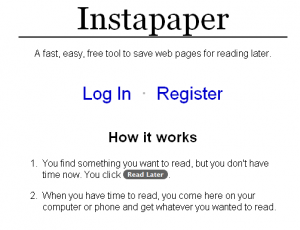
Dort einfach registrieren. Wenn man sich ein Kennwort vergibt, dann hat man mit dieser Kennung auch von anderen Rechnern Zugriff auf seine Linksammlung, ohne dass andere diese sehen.
Anschließend zieht man den Button in seine Lesezeichenleiste. Das war es schon.
Hilfreich ist es noch, sich den Link zu Instapaper irgendwo zu speichern, denn hier kann man seine Links ansehen und verwalten. Der oben angesprochene Button dient nur dazu, die Links zu speichern.
Ein nettes Gimmick für „Internetausdrucker“ hat das Tool noch.
Man kann sich seine gespeicherten Links als eine Art Zeitung ausdrucken lassen. Dazu einfach auf „Printable“ klicken und im folgenden Dialog ausprobieren, was den eigenen Wünschen für so einen Ausdruck am nähesten kommt.
Posted in Internet, Software and tagged Linksammlung, online, Tool by ixy with no comments yet.
Terminverwaltung mit Handy, Google und WordPress
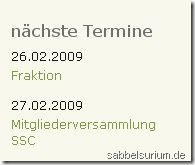 Wenn man nun so nebenberuflich einiges an Terminen verwalten muss, richtet man sich irgendwie ein. Ich hatte eine Weile gesucht, wie ich das am besten handhaben kann und hab mir folgende Lösung zusammengebastelt:
Wenn man nun so nebenberuflich einiges an Terminen verwalten muss, richtet man sich irgendwie ein. Ich hatte eine Weile gesucht, wie ich das am besten handhaben kann und hab mir folgende Lösung zusammengebastelt:
Grundsätzlich trage ich meine Termine in den Google Kalender ein. Wenn ich unterwegs bin nutze ich das Handy(Nokia N95) und da speziell Handy Calendar.
Mit dem Dienst GooSync werden die Daten immer abgeglichen, was auch ganz prima funktioniert. Wenn man da in den sauren Apfel beißt und etwas Geld bezahlt, dann kann man auch mehrere Kalender abgleichen.
Nun wollte ich ja auch meine “offiziellen” Termine auf meinem Weblog veröffentlichen. Das habe ich bisher händisch eingetragen und mich jedes Mal geärgert, dass ich diese Arbeit doppelt machen muss.
Das ist jetzt auch vorbei. Mit dem Plugin wpng-calendar von Google kann man automatisch seine Termine in der Sidebar von WordPress anzeigen lassen. Und da ich bei Google meine Termine in private und öffentliche gesplittet habe, kann ich das auch entsprechend filtern. Da wird halt nur der öffentliche Kalender angezeigt.
Wenn ich nun irgendwo in der Wallachei einen Termin ins Handy eingebe und synchronisiere, ist der fast zeitgleich im Weblog zu sehen. Schöne Sache.
Ich such nur noch jemanden, der es schafft, dem Plugin beizubringen, dass wir hier 24h-Zeitformat haben…
Posted in Software, Technik and tagged Kalender, N95, Plugin, Wordpress by ixy with no comments yet.